온라인 및 오프라인 플랫폼을 위한 최고의 비디오 콘트라스트 편집기를 발견하십시오
비디오의 완벽한 밝기를 유지하는 것이 얼마나 중요한지 알고 계셨습니까? 그러나 비디오의 밝기를 조정하면 클립의 표시 프레젠테이션에 직접적인 영향을 미칩니다. 따라서 비디오의 다른 매개변수, 특히 대비를 조정하는 방법도 알아야 합니다. 따라서 하이라이트와 섀도우에 분명히 틈이 있는 비디오의 경우 비디오 대비 편집기 격차를 채우기 위해. 그러나 가장 신뢰할 수 있는 편집기를 사용해야 하므로 대조 편집기를 참조할 수 없습니다. 그리고 그 신뢰할 수 있는 것은 무엇입니까? 아래 내용을 계속 읽으면서 이러한 도구를 발견하게 될 것입니다.
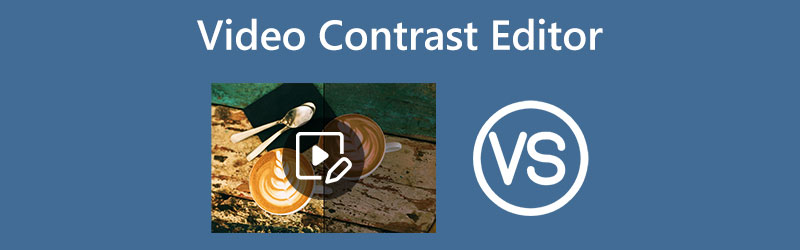
페이지 콘텐츠
Part 1. 비디오 편집에서 콘트라스트란 정확히 무엇인가
대조가 무엇인지에 대한 충분한 지식을 가지고 있습니다. 색상 대비가 무엇인지 이해하면 보색을 이해하는 데에도 적용됩니다. 그렇다면 비디오 편집의 대조는 무엇입니까? 대비 자체는 비디오 디스플레이에서 프레젠테이션을 지각할 수 있게 만드는 색상 또는 휘도의 역설입니다. 또한 비디오 편집의 콘트라스트는 개체의 밝기와 색상의 차이로 구별됩니다. 즉, 비디오를 더 밝게 할수록 어두운 영역의 대비가 높아지고 밝은 영역의 대비가 감소합니다. 한편, 이 행위는 비디오를 어둡게 할 때 그 반대의 효과가 있습니다.
파트 2. 오프라인에서 가장 신뢰할 수 있는 비디오 대비 편집기
오프라인에서 비디오의 대비를 작업할 수 있는 가장 신뢰할 수 있는 비디오 편집기를 제시합니다. Vidmore 비디오 컨버터. 네, 강력한 독립 실행형 도구이기 때문에 네트워크 없이도 이 우수한 소프트웨어를 즐길 수 있습니다. 이 훌륭한 소프트웨어가 제공하는 가장 인상적인 도구 중 하나는 비디오 파일의 대비를 수정하는 데 탁월하게 사용할 수 있는 색상 교정기입니다. 또한 대비를 조정하는 비디오 편집 소프트웨어의 이 기능은 밝기, 채도 및 색조도 편집하는 동시에 해상도, 품질, 프레임 속도 및 출력의 더 많은 기술을 완벽하게 제어할 수 있습니다. 한편, 파일과 함께 작동하는 고급 AI 기반 기술로 비디오를 병합, 잘라내기, 분할, 압축, 트리밍, 자르기 및 향상할 수 있는 도구 상자에 주입된 다른 도구를 놓치고 싶지 않습니다.
게다가 이 과정은 깔끔하고 이해하기 쉬운 인터페이스를 제공하기 때문에 당신과 다른 초보자들에게 결코 문제가 되지 않을 것입니다. 당신은 그것을 보는 것만으로도 그것이 주는 매끄러운 과정을 이미 분별할 수 있다는 사실에 놀랄 것입니다. 따라서 절차를 강화하기 위해 다음은 비디오 대비 편집 지침입니다.
- 비디오의 완벽한 대비를 자유롭게 설정하는 부드러운 대비 설정.
- 비디오 파일을 강력하게 편집하는 고급 AI 및 가속 기술.
- 1080p 및 4K 비디오를 완벽하게 지원합니다.
- 200개 이상의 다양한 비디오 유형을 포괄적으로 지원합니다.
- 출력 향상을 위한 사용자 정의 가능한 사전 설정.

Vidmore Video Converter에서 비디오 대비를 설정하는 방법
1단계. 비디오 편집기 설치
이 비디오 편집 소프트웨어를 컴퓨터에 설치하십시오. 이렇게 하려면 다운로드 위에 주어진 버튼. 소프트웨어를 설치한 후 실행하고 다음 단계로 진행합니다.
2단계. 동영상 업로드
기본 인터페이스에서 해당 공구 상자 메뉴. 그런 다음 메뉴 창에서 색상 보정 옵션을 선택하고 클릭합니다. 그런 다음 다음 창에서 더하기 기호를 클릭하면 수정해야 하는 비디오 가져오기를 진행합니다.
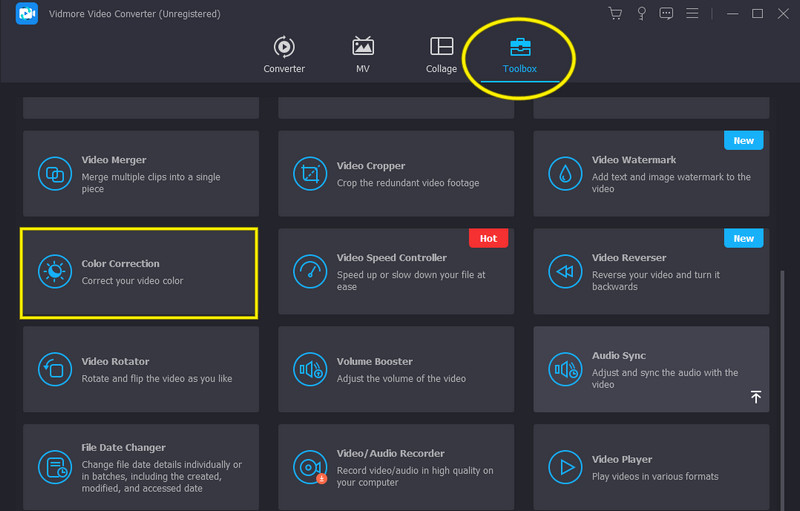
3단계. 비디오 대비 편집
이제 동영상을 업로드하면 이 편집기가 매개변수 설정 창으로 안내합니다. 거기에서 차이 미리보기 아래에 있는 사전 설정 선택 항목을 왼쪽 또는 오른쪽으로 밀어 조정합니다. 오른쪽으로 슬라이드하면 대비가 증가하고 왼쪽으로 슬라이드하면 감소합니다. 조정해야 하는 다른 매개변수 옵션을 자유롭게 제어하십시오.
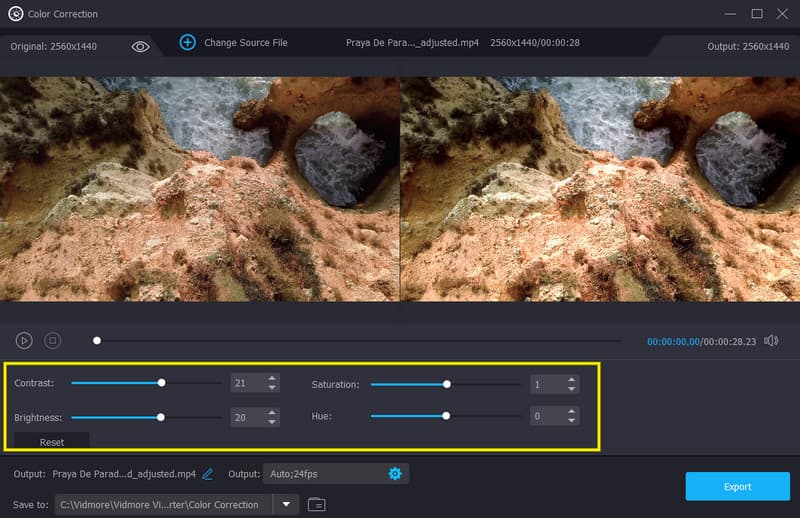
4단계. 대조 비디오 저장
마지막으로, 명중 수출 인터페이스 하단의 버튼. 그러면 빠른 내보내기 프로세스가 시작되고 나중에 이미 비디오를 즐길 수 있습니다.
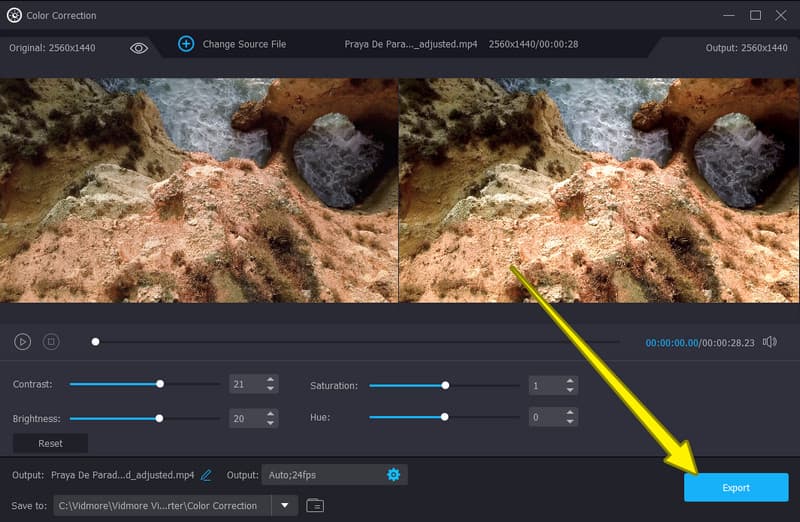
3부. 최고의 비디오 콘트라스트 편집기 온라인
1. 캐핑
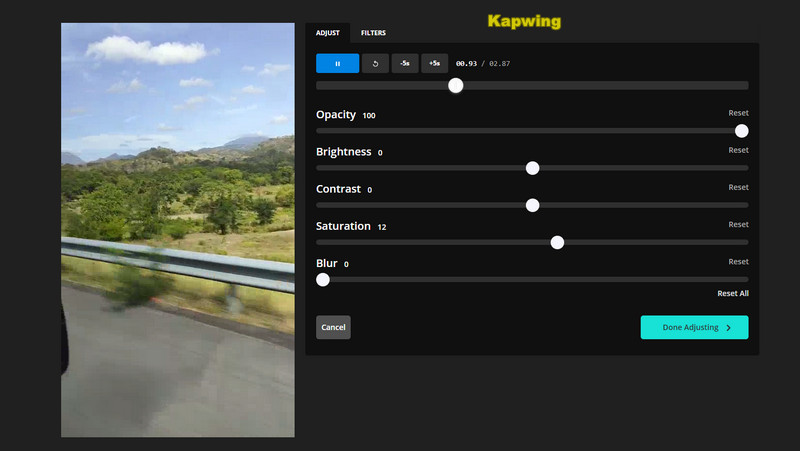
최고의 비디오 편집기 밝기 대비 온라인은 Kapwing입니다. 이 웹 도구는 믹스 콘트라스트 비디오를 수정하고 가장 기대되는 출력으로 무료로 전환할 수 있습니다. 또한 Kapwing을 사용하면 조정 옵션을 사용하여 비디오의 밝기, 채도, 불투명도 및 흐림을 편집할 수 있습니다. 그 외에도 이 온라인 도구는 자막 레코드, 요소, 템플릿, 레이어, 중요한 전환, 텍스트 등과 같은 더 아름답고 강력한 기능을 제공합니다. 불행히도 Kapwing은 관대함을 확장하지만 여전히 이 훌륭한 도구는 특히 무료 버전을 사용하는 동안 빠르게 알아차릴 수 있는 단점이 있습니다. 이러한 단점은 비디오 출력을 위한 독점적인 MP4 형식과 여기에 포함된 워터마크입니다.
장점 :
- 이 도구는 AI 기술을 사용합니다.
- 동영상에 추가할 수 있는 다양한 요소와 그림이 함께 제공됩니다.
- 배경 제거기 및 기타 놀라운 기능을 무료로 제공합니다.
- 사용하기 쉽습니다.
단점 :
- 제한된 미디어 형식 출력이 가능합니다.
- 출력물에 워터마크가 표시됩니다.
2. 비드아이오
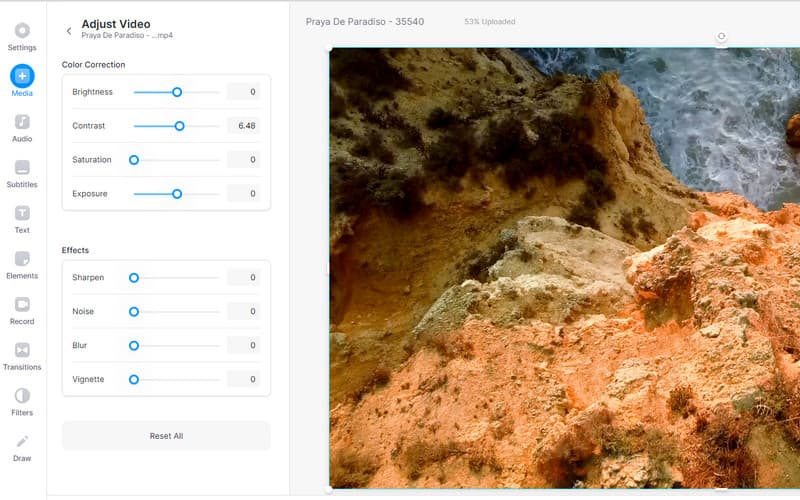
VEED.IO는 놓쳐서는 안 될 또 다른 온라인 비디오 콘트라스트 편집기입니다. 이 웹 기반 도구는 비디오 채도 수정과 관련하여 깔끔하고 전문적이며 쉬운 프로세스를 제공합니다. 태그는 이 기능과 함께 색상 보정 및 효과 사전 설정 내의 다양한 옵션입니다. 그 외에도 이 도구는 전환, 필터, 요소 등에 대한 방대한 선택을 제공합니다. VEED.IO는 다양한 무료 도구를 제공하는 수천 개의 온라인 동영상 편집기 중 하나입니다. 자르기, 반복, 뒤집기, 오디오 제거, 화면 녹화 및 비디오 파일 크기 조정을 위한 필수 도구를 활용할 수도 있다고 상상해 보십시오. 그러나 앞에서 언급했듯이 무료 온라인 도구는 여전히 기능이 제한되어 있으며 VEED.IO도 마찬가지입니다.
장점 :
- 수백 가지의 도구와 기능을 사용할 수 있습니다.
- 사용하기 너무 쉽습니다.
- 채도를 수정하고 색상을 효율적으로 수정합니다.
단점 :
- 무료 버전은 저품질 및 표준 품질만 내보낼 수 있습니다.
- MP4 형식만 무료로 내보냅니다.
- 무료 버전은 워터마크가 있는 출력물을 내보냅니다.
파트 4. 비디오 대비 편집기에 대한 FAQ
iPhone에서 무료로 비디오 콘트라스트를 편집하려면 무엇을 사용해야 합니까?
iPhone을 사용하여 비디오의 대비를 편집하려면 사진 앱을 사용할 수 있습니다. 설치 및 결제가 필요하지 않은 앱입니다.
내 Android를 사용하여 온라인 대조 편집기를 사용할 수 있습니까?
예. 그러나 온라인 도구를 사용하는 과정은 모바일보다 데스크톱에서 사용할 때 훨씬 더 원활합니다.
무손실 품질을 생성하는 대비 편집기는 무엇입니까?
제시된 모든 도구는 양질의 출력을 생성합니다. 하지만, Vidmore 비디오 컨버터 소프트웨어로서의 모든 기능을 제공하므로 온라인 도구보다 훨씬 낫습니다.
결론
당신은 사용할 수 있습니다 비디오 대비 편집기 여기 게시물에서 그들과 개인적인 경험을 할 수 있습니다. 따라서 모든 것을 시도할 시간이 없다면 적어도 Vidmore Video Converter를 시도하고 우리가 언급한 것보다 더 많은 것을 기대하십시오.



